Så här kan du installera alla blockerade Windows 10-uppdateringar!
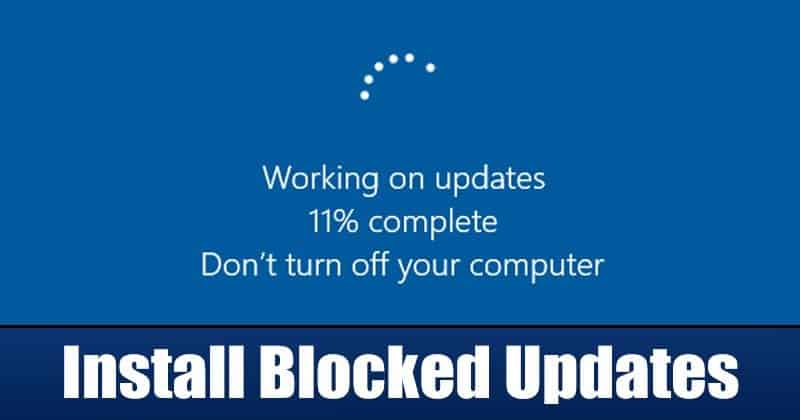
Tja, om du har använt Windows 10 ett tag, kanske du är väl medveten om de problematiska Windows-uppdateringarna. Windows 10-uppdateringar orsakar ofta en lång rad problem, både stora och små för användarna. Medan de undersöker problemen blockerar Microsoft ibland specifika uppdateringar för systemkonfiguration som är kända för att stöta på problem i några Windows 10-versioner.
Denna sak görs för att undvika kompatibilitetsproblem. Även om det är en bra idé, vill många användare kontrollera vad de kan och inte kan installera på sin dator. Så, om du tror att din dator kan köra de blockerade uppdateringarna utan att orsaka problem med mjukvara eller hårdvara, kan du tvinga Windows 10 att installera de blockerade uppdateringarna.
I den här artikeln kommer vi att dela en detaljerad guide om hur man tvingar Windows 10 att installera blockerade uppdateringar under 2020. Låt oss kolla in.
Hur man tvingar Windows 10 att installera blockerade uppdateringar
Obs: Microsoft blockerar uppdateringsinstallationen av goda skäl. Om du inte har några tekniska kunskaper är det bättre att hålla fast vid vad Microsoft tycker är lämpligt för din PC. Att installera blockerade uppdateringar kan skada dina systemfiler och kan leda till fler problem.
Steg 1. Först av allt, tryck på Windows-tangent + R för att öppna dialogrutan Kör.
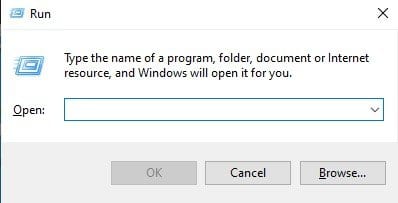
Steg 2. I dialogrutan KÖR anger du ‘gpedit.msc’ och trycker på Retur.
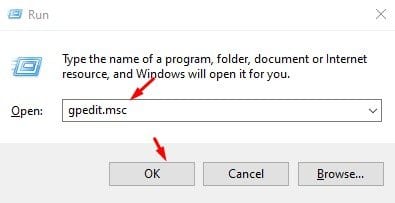
Steg 3. Gå nu till den givna sökvägen i den lokala grupprincipredigeraren –
Computer Configuration > Administrative Templates > Windows Components > Windows Update > Windows Update for Business
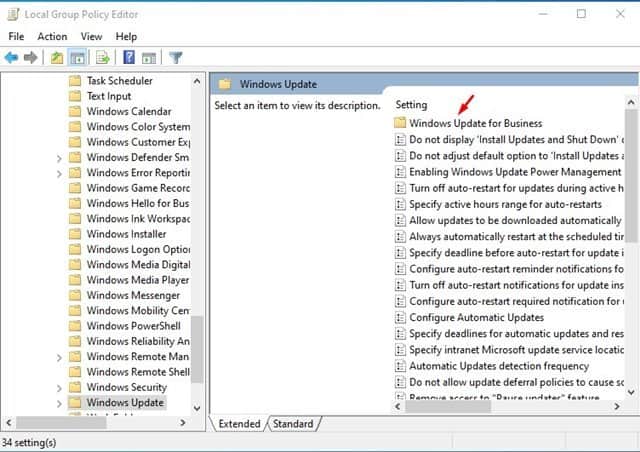
Steg 4. Dubbelklicka på alternativet “Inaktivera skydd för funktionsuppdateringar.”
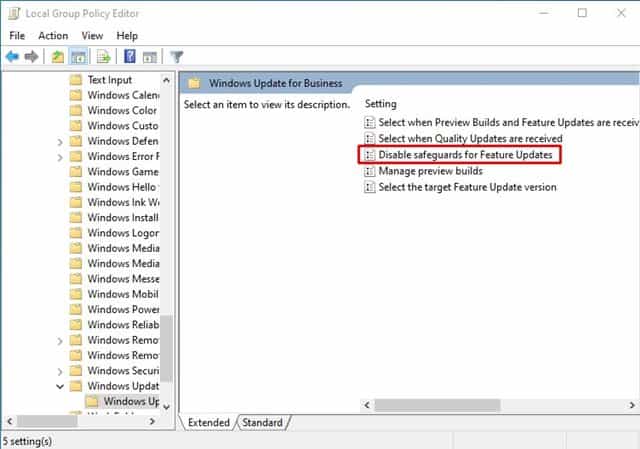
Steg 5. Dubbelklicka på den och välj “Aktiverad”. När det är aktiverat klickar du på knappen “Använd” och sedan på “Ok”.
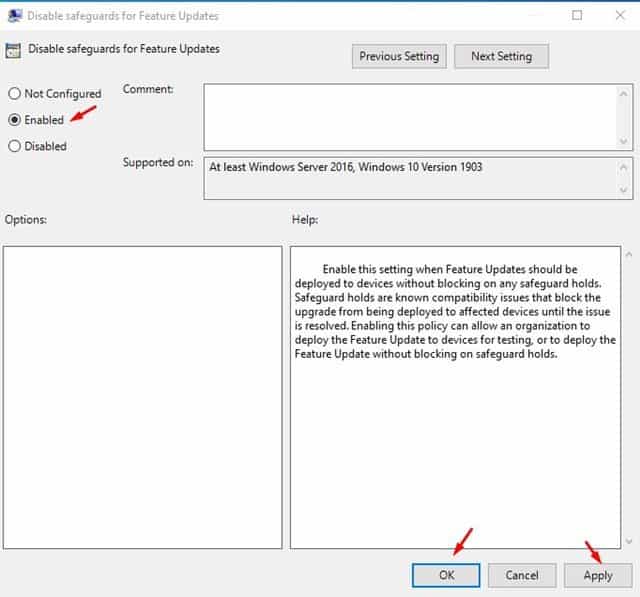
Steg 6. När du är klar, se till att starta om din Windows 10-dator.
Det är allt! Du är färdig. Nu kommer Microsoft att installera alla tillgängliga uppdateringar oavsett blockering.
Så det här är hur du kan tvinga Windows 10 att installera blockerade uppdateringar. Jag hoppas att den här artikeln hjälpte dig! Dela det också med dina vänner. Om du har några tvivel relaterade till detta, låt oss veta i kommentarsfältet nedan.